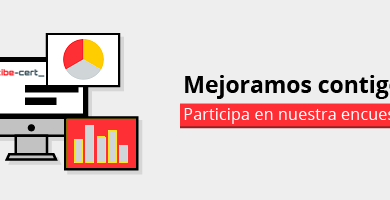Cómo solucionar el problema al asignar una unidad de red en Windows
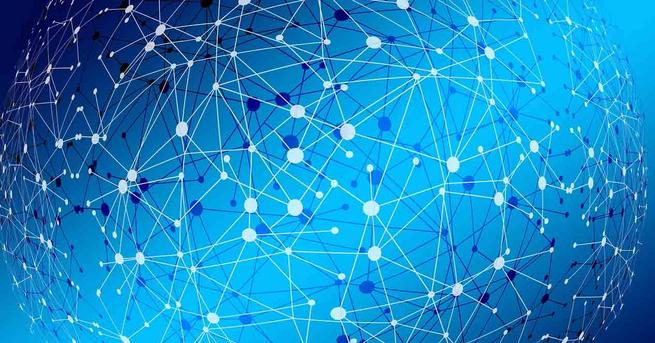
Son muchos los dispositivos que podemos conectar en nuestra red. No solo hablamos de ordenadores, sino también de impresoras, discos duros NAS y otros muchos equipos. Windows 10 es sin duda el sistema operativo más utilizado hoy en día en ordenadores. Sin embargo en ocasiones pueden surgir problemas cuando vamos a conectar una nueva unidad. De ello vamos a hablar en este artículo. Vamos a explicar cómo solucionar el problema cuando no podemos asignar una nueva unidad de red en Windows 10.
Problema al asignar una nueva unidad de red en Windows
Lo normal es que cuando queramos asignar una nueva unidad de red a nuestro sistema Windows sea un proceso sencillo y rápido. Siempre que no surjan problemas no debe haber nada que nos impida conectarlo rápidamente.
Sin embargo en ocasiones sí puede haber problemas. Por ejemplo si hemos actualizado el sistema operativo recientemente y ha generado algún tipo de conflicto. Esto podría dar lugar a que a la hora de asignar una nueva unidad de red, veamos que es imposible. Incluso podría ocurrir que esa unidad de red ya la tuviéramos asignada previamente y ahora no seamos capaces.
Al mapear una unidad de red, un usuario podría conectar una unidad local al almacenamiento compartido de otro equipo dentro de esa misma red. Por ejemplo podremos conectar un disco duro NAS donde guardar nuestros archivos y copias de seguridad de una manera sencilla y segura.
Cómo decimos, a veces al intentar mapear esa unidad de red nos topamos con problemas. Generalmente suele ocurrir después de una nueva actualización de Windows 10. Vemos que esa unidad de red que antes teníamos asignada y que funcionaba correctamente, ahora ya no lo hace así. Vamos a ver qué podemos hacer para solucionarlo.
Corregir el problema al mapear una unidad de red
Lo primero que tenemos que hacer para intentar corregir el problema cuando vamos a mapear una unidad de red en Windows 10 y nos da error es iniciar la combinación de teclas Windows + R y ejecutar regedit. De esta forma vamos al Editor del Registro de Windows para modificar algunos valores.
Una vez estemos dentro hay que navegar hasta HKEY_CURRENT_USER, vamos a Network y allí encontraremos la unidad de red. Hay que hacer clic derecho con el ratón y le damos a Eliminar.
Hecho esto tenemos que ir a la ruta EquipoHKEY_CURRENT_USERSOFTWAREMicrosoftWindowsCurrentVersionExplorerMap Network Drive MRU. Allí podemos ver diferentes entradas y tenemos que eliminarlas. Volvemos a darle con el segundo botón del ratón y a Eliminar.
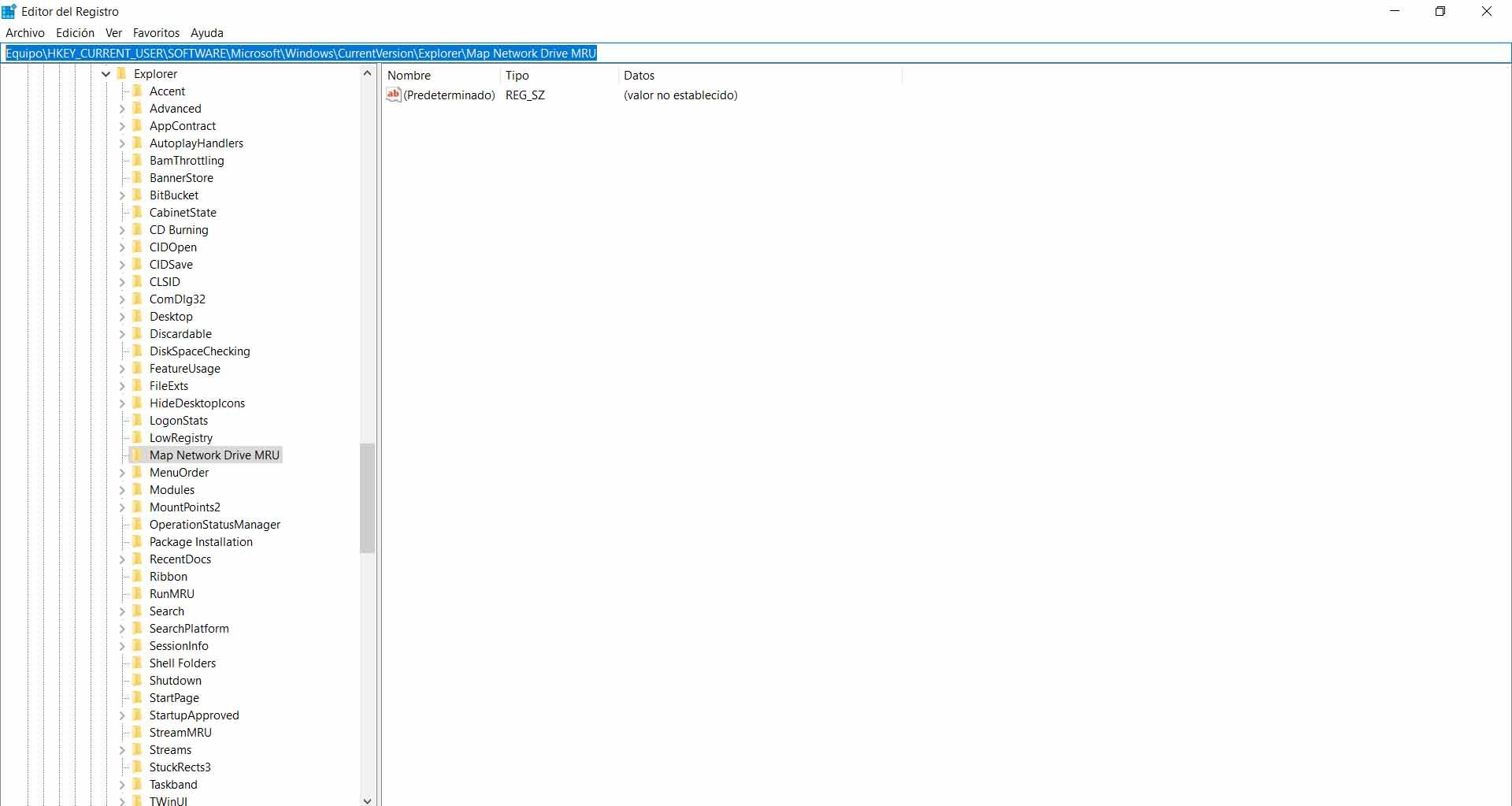
Cuando realicemos este paso volvemos a ir a HKEY_CURRENT_USER, entramos en Network y allí, dando al segundo botón del ratón, creamos una nueva clave a la que le daremos el valor D. Posteriormente pinchamos en D y le damos a Nuevo, Valor de DWORD (32 bits). A este valor le damos el nombre de ProviderFlags. Hacemos doble clic y le asignamos el valor 1.
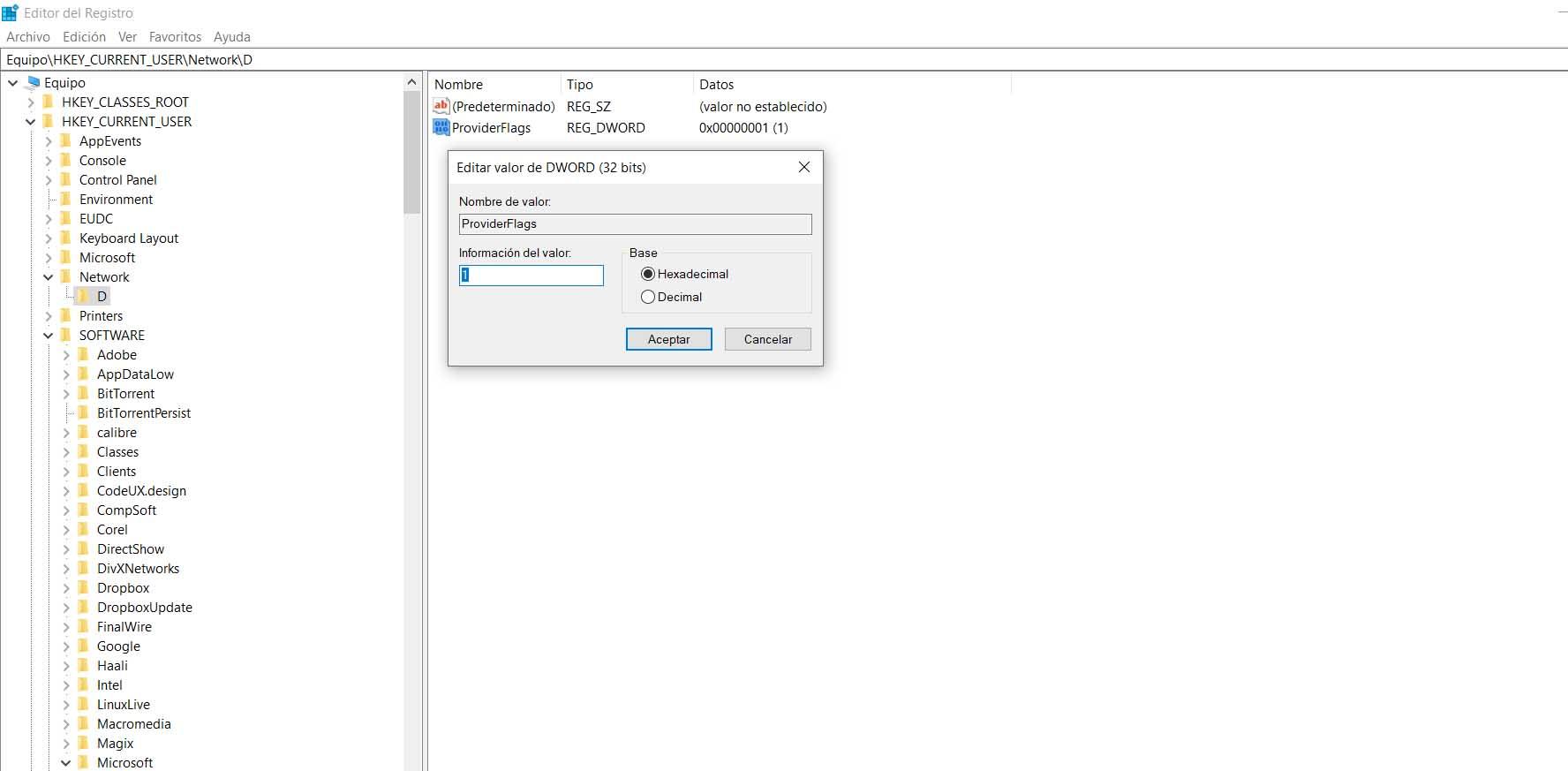
Después de haber realizado estos pasos que mencionamos deberíamos de poder asignar una unidad de red sin problemas en Windows 10.
Aumento de dispositivos conectados a la red
Hay que tener en cuenta que cada vez tenemos más equipos conectados a la red. Ya no contamos únicamente con ordenadores y móviles, sino que hay muchos más dispositivos que de una u otra forma se conectan a nuestra red.
Un ejemplo de estos equipos que mencionamos conectados a la red son los discos duros NAS. Son muy útiles para almacenar todo tipo de archivos y tenerlos disponibles en cualquier lugar. Podemos crear copias de seguridad para protegernos de la pérdida de información que podría ocurrir en caso de que nuestro sistema se vea infectado por un ataque ransomware, por ejemplo. También podemos liberar espacio o simplemente tenerlo disponible para acceder desde cualquier equipo.
Estos dispositivos generalmente se pueden conectar de una manera muy sencilla y rápida, como hemos indicado. Pero a veces una actualización del sistema operativo podría derivar en problemas que podemos resolver de la manera en la que hemos ido explicando. Así lograremos agregar esa unidad de red a Windows 10 sin problemas, algo que como decimos ha aumentado en los últimos años.
El artículo Cómo solucionar el problema al asignar una unidad de red en Windows se publicó en RedesZone.
Powered by WPeMatico